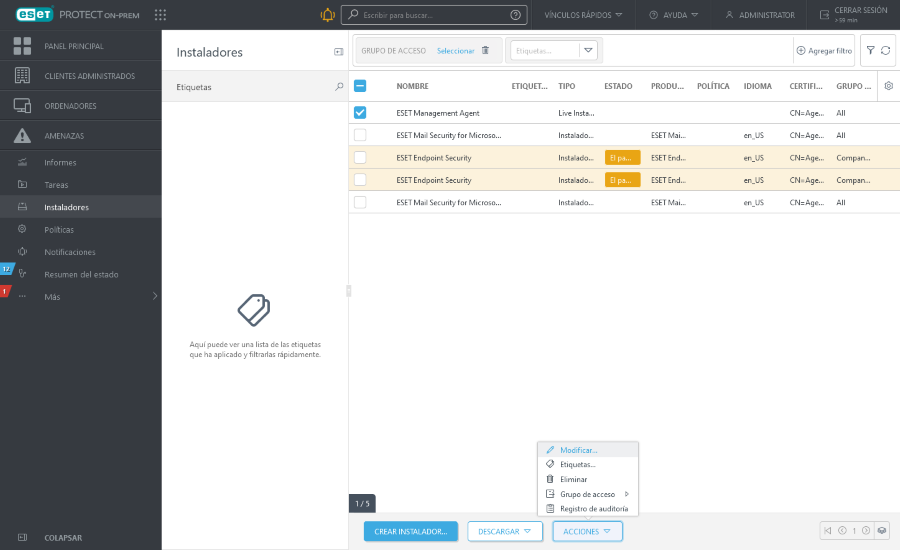Instaladores
Esta sección le muestra cómo crear paquetes de instaladores de Agent para implementar ESET Management Agent en ordenadores cliente. Los paquetes de instaladores se guardan en ESET PROTECT Web Console, y puede modificarlos y descargarlos de nuevo cuando sea necesario.
Haga clic en ![]() Instaladores > Crear instalador y seleccione el sistema operativo.
Instaladores > Crear instalador y seleccione el sistema operativo.
 Windows
Windows
•Descargar el instalador o utilizar ESET Remote Deployment Tool: el paquete del instalador de Agent y productos de seguridad de ESET ofrece opciones de configuración avanzadas, como la configuración de políticas para ESET Management Agent y los productos de ESET, el nombre de cliente y el puerto de ESET PROTECT Server y la posibilidad de seleccionar un grupo principal. Puede implementar el instalador de forma local o remota (con ESET Remote Deployment Tool).
•Implementar primero el agente (instalador de scripts del agente) –Este tipo de implementación del agente es útil cuando las opciones de implementación remota y local no le convienen. Puede distribuir el instalador de scripts del agente por correo electrónico y dejar que el usuario lo implemente. También puede ejecutar el instalador de scripts del agente desde un medio extraíble (una unidad de memoria USB, por ejemplo).
•Usar GPO o SCCM para la implementación –Utilice esta opción para la implementación masiva de ESET Management Agent en ordenadores cliente.
 macOS
macOS
•El paquete del Descargar o enviar instalador instalador de Agent y productos de seguridad de ESET permite utilizar opciones de configuración avanzadas, como la configuración de políticas para ESET Management Agent y los productos de ESET, el nombre de cliente y el puerto de Server y la posibilidad de seleccionar un grupo principal.
 Linux
Linux
•Implementar primero el agente (instalador de scripts del agente) –Este tipo de implementación del agente es útil cuando las opciones de implementación remota y local no le convienen. Puede distribuir el instalador de scripts del agente por correo electrónico y dejar que el usuario lo implemente. También puede ejecutar el instalador de scripts del agente desde un medio extraíble (una unidad de memoria USB, por ejemplo).
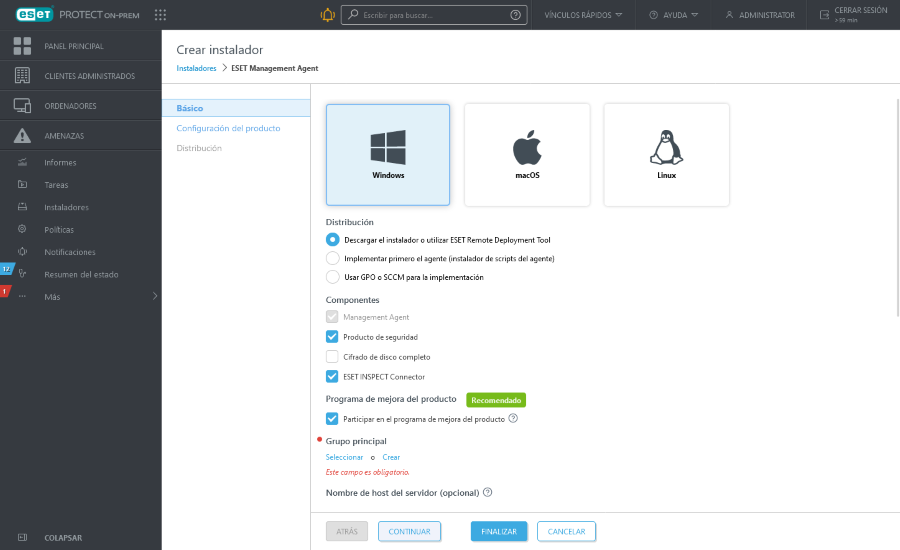
Instaladores y permisos
Un usuario puede crear o editar instaladores contenidos en grupos en los que dicho usuario tenga permiso de Escritura sobre Grupos y ordenadores e Instaladores almacenados.
Para descargar instaladores ya creados, el usuario necesita permiso de Uso sobre Grupos y ordenadores e Instaladores almacenados.
•Asigne a un usuario el permiso de Uso de las Políticas seleccionadas en Opciones avanzadas > Configuración inicial del instalador > Tipo de configuración al crear un instalador todo en uno, un instalador de GPO o un script de SCCM. •Asigne a un usuario el permiso de Uso de las Licencias si se especifica la licencia correspondiente al grupo estático. •La selección del grupo principal durante la creación del instalador no afecta a la ubicación del instalador. Después de crear el instalador, se coloca en el grupo de acceso del usuario actual. El grupo de acceso configura el grupo estático del objeto y el acceso al objeto en función de los derechos de acceso del usuario. •Recuerde que el usuario podrá trabajar con Certificados al crear instaladores. Asigne a un usuario el permiso de Uso de los Certificados con acceso al grupo estático que contiene los certificados. Si un usuario quiere implementar ESET Management Agent, deberá tener permisos de Uso de la autoridad certificadora que ha firmado el certificado del servidor. Para obtener información acerca de la división del acceso a certificados y autoridades certificadoras, lea este ejemplo. |
Grupo de inicio – El grupo de inicio se detecta automáticamente según el conjunto de permisos asignado del usuario activo en ese momento.
Situación de ejemplo: La cuenta de usuario activa actualmente tiene derechos de acceso de Escritura para la tarea del cliente Instalación de software y el grupo de inicio de la cuenta de usuario es "Department_1". Cuando el usuario cree una nueva tarea del cliente Instalación de software, se seleccionará automáticamente "Department_1" como grupo de inicio de la tarea del cliente. |
Si el grupo de inicio preseleccionado no cumple sus expectativas, puede seleccionar uno manualmente.
Permitir que los usuarios creen instaladores
El administrador quiere permitir que el usuario John cree o modifique nuevos instaladores en el Grupo de John. El administrador debe seguir estos pasos: 1.Crear un nuevo Grupo estático llamado Grupo de John 2.Crear un nuevo conjunto de permisos a.Llamar al nuevo conjunto de permisos Permisos de John: crear instaladores b.Agregar el grupo Grupo de John a la sección Grupos estáticos c.En la sección Funcionalidad, seleccionar •Escritura en Instaladores almacenados •Uso en Certificados •Escritura en Grupos y ordenadores d.Hacer clic en Finalizar para guardar el conjunto de permisos 3.Crear un nuevo conjunto de permisos a.Llamar al nuevo conjunto de permisos Permisos de John: certificados b.Agregar el grupo Todo a la sección Grupos estáticos c.En la sección Funcionalidad, seleccionar Uso para Certificados. d.Hacer clic en Finalizar para guardar el conjunto de permisos Estos permisos son los requisitos mínimos para poder utilizar plenamente (crear y modificar) los instaladores. 4.Crear un nuevo usuario a.Nombrar al nuevo usuario John b.En la sección Básico, seleccionar Grupo de John como grupo principal c.Configurar la contraseña del usuario John d.En la sección Conjuntos de permisos, seleccionar Permisos de John: certificados y Permisos de John: crear instaladores e.Hacer clic en Finalizar para guardar el usuario |
Descargar instaladores del menú de instaladores
1.Haga clic en Instaladores.
2.Marque la casilla situada junto al instalador que quiera descargar.
3.Haga clic en Descargar y elija el paquete de instalación correcto (en función del valor de bits o el sistema operativo). Si hay disponible una versión posterior de un producto de ESET en el instalador (producto de seguridad de ESET, ESET Inspect Connector o ESET Full Disk Encryption), aparecerá una ventana. Marque la casilla Acepto el Acuerdo de licencia para el usuario final y la Política de privacidad y haga clic en Actualizar y descargar para actualizar el instalador y descargarlo.
4.Puede encontrar el paquete de instalación en la carpeta donde su navegador web guarda los archivos descargados.
Editar instaladores desde el menú de instaladores
1.Haga clic en Instaladores.
2.Marque la casilla situada junto al instalador que quiera modificar.
3.Haga clic en Acciones > Modificar para modificar el paquete de instaladores.
Filtros y personalización del diseño
Puede personalizar la vista de pantalla actual de Web Console:
•Administre el panel lateral y la tabla principal.
•Agregar filtros y preajustes de filtros. Puede usar etiquetas para filtrar los elementos mostrados.